- Wyn 商业智能
- 第一章 产品概览
- 第二章 安装与部署
- 第三章 快速入门
-
第四章 数据连接
- 数据连接概览
- Oracle 数据连接
- SQL Server 数据连接
- MySQL 数据连接
- Postgres 数据连接
- Amazon Redshift数据连接
- MariaDB 数据连接
- MonetDB 数据连接
- Snowflake 数据连接
- SQLite 数据连接
-
TiDB 数据连接
- ALiAnalyticDBMySql 数据连接
- GreenPlum 数据连接
- TimeScale 数据连接
- KINGBASE人大金仓 数据连接
- DM达梦数据连接
- 南大通用GBase 8A 数据连接
- 南大通用GBase 8S 数据连接
- Hive 数据连接
- BigQuery 数据连接
- ClickHouse 数据连接
- ClickHouseV2 数据连接
- DB2 数据连接
- GaussDB 数据连接
- HANA数据连接
- Excel 数据连接
- JSON 数据连接
- CSV 数据连接
- XML 数据连接
- MongoDB 数据连接
- ElasticSearch 数据连接
- ElasticSearchDSL 数据连接
- InfluxDB数据连接
- 开放式数据库连接
- 使用ODBC连接达梦DM8数据库
- OData 数据连接
- 使用表/字段名称映射
- 数据连接常见问题(FAQ)
- 第五章 数据准备
- 第六章 创建仪表板
- 第七章 数据监控与预警
- 第八章 分析表达式
- 第九章 创建报表
- 第十章 文档和用户权限管理
- 第十一章 门户网站介绍
- 第十二章 系统后台管理
- 第十三章 移动端应用
- 第十四章 数据填报应用
- 第十五章 嵌入式集成
- 第十六章 OEM定制安装
- 第十七章 仪表板可视化插件
- 附一 术语表
- 附二 WynSql详解
- 附三 资源与素材
- 附四 帮助文档历史版本
TiDB 数据连接
TiDB 是 PingCAP 公司自主设计、研发的开源分布式关系型数据库,是一款同时支持在线事务处理与在线分析处理 (Hybrid Transactional and Analytical Processing, HTAP)的融合型分布式数据库产品,具备水平扩容或者缩容、金融级高可用、实时 HTAP、云原生的分布式数据库、兼容 MySQL 5.7 协议和 MySQL 生态等重要特性。TiDB 适合高可用、强一致要求较高、数据规模较大等各种应用场景。
本节为您介绍如何在系统中连接 TiDB 数据源。
连接 TiDB 数据源
1. 在系统的门户网站中单击  ,选择数据源。
,选择数据源。
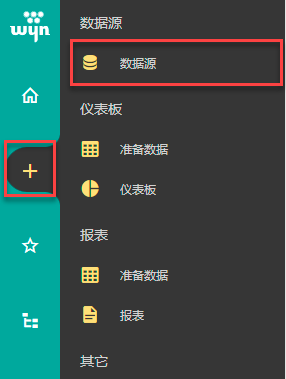
2. 在左侧数据源列表或者在右侧图标视图中选择 TiDB。

3. 填写数据库配置信息。
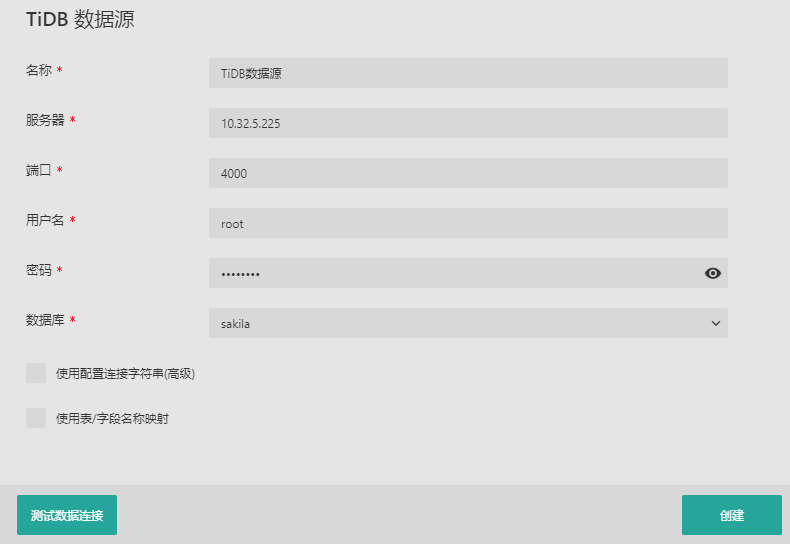
参数 | 说明 |
|---|---|
名称 | 必填参数,自定义输入数据源的名称。 |
服务器 | 服务器名或IP。 |
端口 | 端口号。 |
用户名 | 连接数据库的用户名。 |
密码 | 连接数据库用户的密码。 |
数据库 | 输入数据库名或下拉选择数据库。 |
使用配置连接字符串(高级) | 如果您勾选了此选项,则只需要填写此项与数据源的名称即可。填写此项的格式为: Server=myServerAddress; Database=myTiDBDatabase; Port=myServerPort; Uid=username; Pwd=password; 比如:Server=10.32.5.225;Database=sakila;Port=4000;Uid=root;Pwd=123456ab; 另外,字串中可以使用用户上下文和组织上下文来进行数据过滤。格式为: “@{用户上下文名称}”如“@{DBName}”,详见用户上下文属性管理。 和“#{组织信息上下文}”如“#{DBName}”,详见组织属性和组织信息上下文。 |
使用表/字段名称映射 | 修改数据源中的表名或列名,使其在数据集中显示为希望的名称。 |
4. (可选)可通过单击页面左下角的测试数据连接测试连接是否正常。
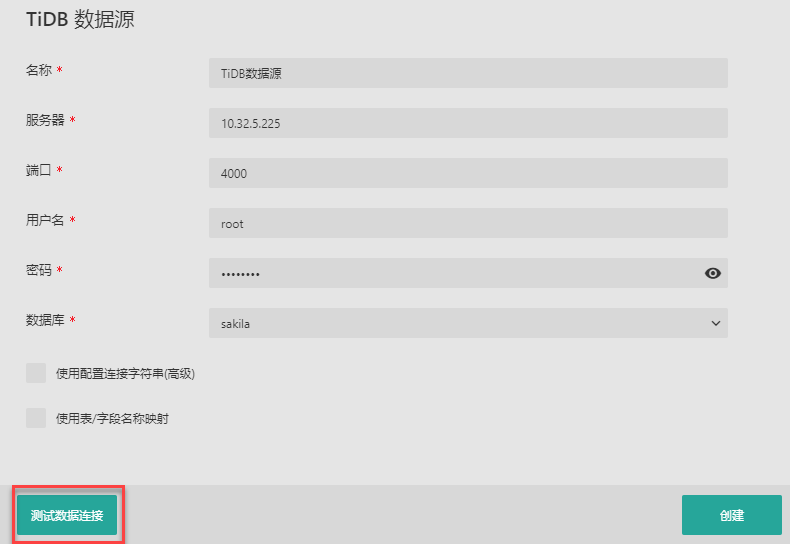
连接成功后,单击确定。
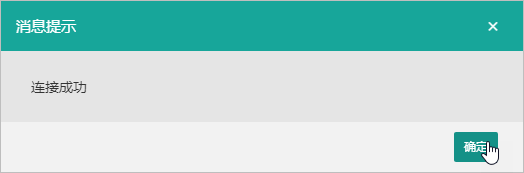
5. 单击创建,创建数据源。
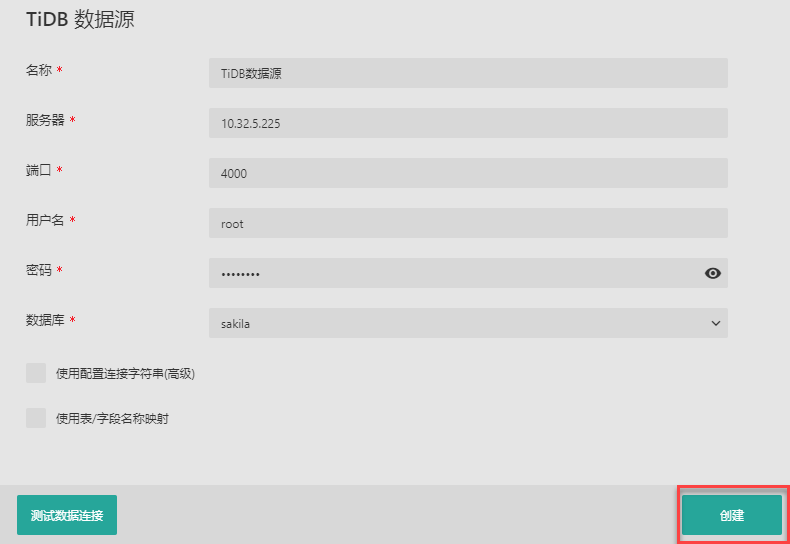
6. 创建成功后,在文档类型分类下的未分类和数据源中均可以看到刚刚创建的数据源。单击数据源的名称即可预览。

数据源创建成功后即可进行缓存/直连数据集,以供后续数据分析展示使用。
数据源管理
数据源创建成功后,可在门户网站中对其进行管理操作。
可以像其他文档一样进行编辑、设为主页、复制链接、管理分类、删除、收藏、下载、重命名等一系列管理操作,具体操作请详见第三章 门户网站介绍。

